- PolyJet プリンタ(旧タイプ)
- Alaris30 V1
- Connex260
- Connex350/500
- Eden250
- Eden260
- Eden260V/VS
- Eden330
- Eden350
- Eden350V/500V
- J700 & J720 Dental
- J750/J735
- J750 Digital Anatomy
- Objet24/30 V2ファミリー
- Objet24/30 V3ファミリー
- Objet30 V5 Pro & Prime
- Objet260 Connex 1-2-3
- Objet260 Dental/Dental Selection
- Objet350/500 Connex 1-2-3
- Objet1000 Plus
- Stereolithography Materials
- Somos® 9120™
- Somos® BioClear™
- Somos® DMX SL™ 100
- Somos® Element™
- Somos® EvoLVe™ 128
- Somos® GP Plus™ 14122
- Somos® Momentum™
- Somos® NeXt™
- Somos® PerFORM™
- Somos® PerFORM Reflect™
- Somos® ProtoGen™ 18420
- Somos® ProtoTherm™ 12120
- Somos® Taurus™
- Somos® WaterClear® Ultra 10122
- Somos® WaterShed® AF
- Somos® WaterShed® Black
- Somos® WaterShed® XC 11122
- ソモス®・ウォーターシェッド® XC+
ファイルとトレイの整理
プロジェクト パネル
 |
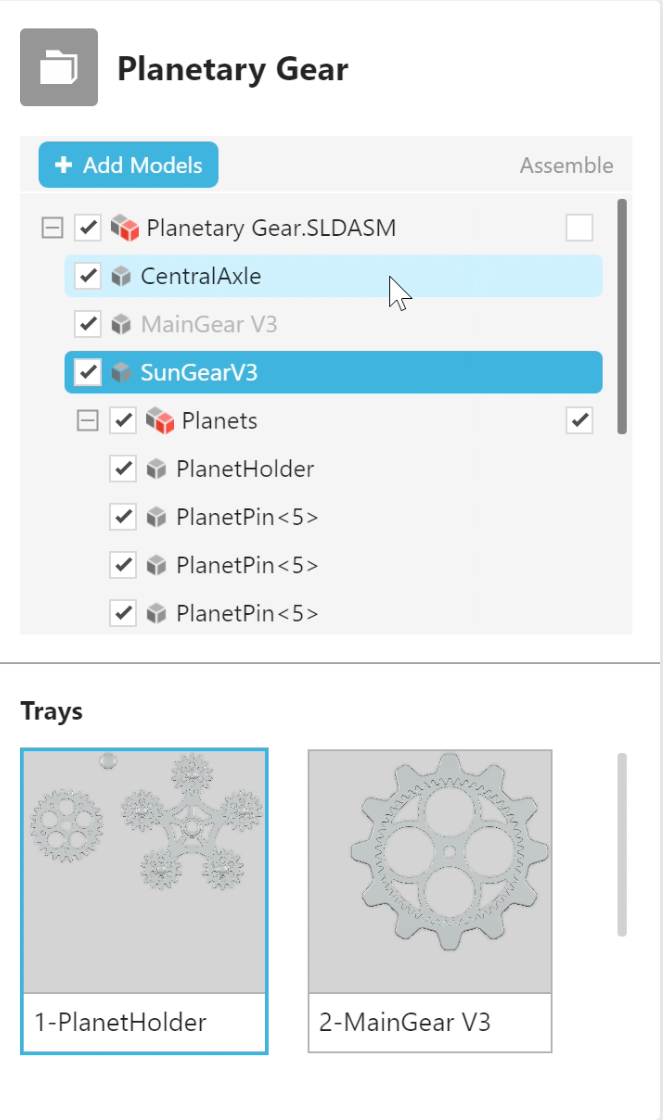 |
プロジェクト名
見出しには、プロジェクトの名前が表示されます。プロジェクトの名前を変更するには、「ファイル>名前を付けてプロジェクトを保存」を使用します。
モデルの追加
その下には[モデルの追加]ボタンがあり、ファイルを見つけることができるダイアログが開きます。ドラッグアンドドロップでプロジェクトにファイルを追加することもできます。
ここでもCADパーツとアセンブリを持ち込むことができることを忘れないでください!コンポーネントファイルがアセンブリと同じフォルダにある限り、GrabCAD Printはすべてのコンポーネントファイルを取り込み、トレイに配置します。または、モデルリストの「組み立て済み」チェックボックスを使用して、組み立て済みの状態でアセンブリを印刷します。
1つのトレイに収まりきらないモデルを追加すると、自動的にトレイがさらに作成されます。これは、[ファイル] > [システム環境設定] > [モデルの挿入設定] で無効にできます。
マルチファイル STL アセンブリがある場合、[ファイル] > [アセンブリ済みSTLファイルの挿入] を使用する必要があります
モデル リスト

- 追加された順序で表示
- このリストのアセンブリを折りたたむ
- 表示/非表示
- 他のトレイのモデルは明るいテキストで表示
- アセンブリ済みパーツとして造形
- エラー/警告
トレイのプレビュー
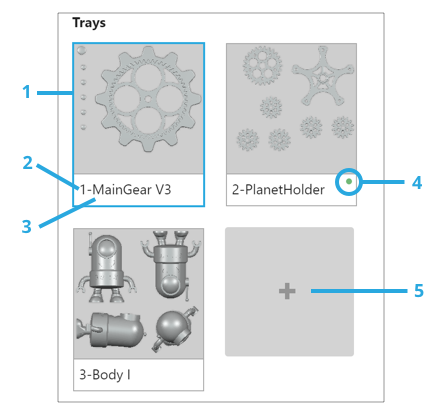
- 現在のトレイ
- トレイの番号
- 追加された最初のファイルからの名前
- トレイはスライスされています。見積もりとスライスプレビューの準備ができました
- 新しいトレイを作成
トレイの削除:
トレイはプレビューを右クリックして削除できますが、それらのトレイ上のモデルはプロジェクトから削除されません。その代わりに非表示になります。
トレイの名前変更:
トレイ名をクリックして名前を変更します。[造形] をクリックすると、ジョブ タイトルでトレイ名が継承されます。
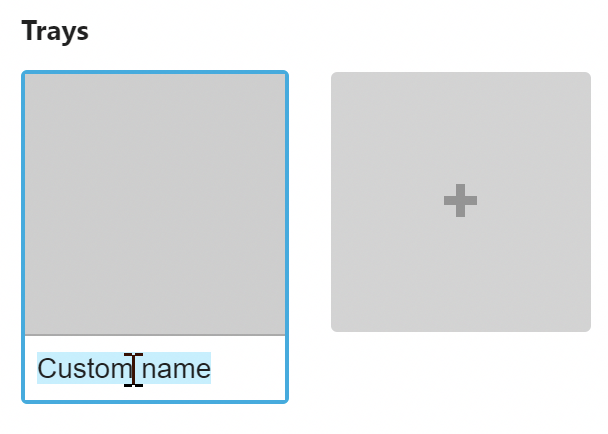
トレイを整理する
関連項目:最高のプリントを得るための3Dプリンターのベストプラクティス
モデルを取り込んだら、ビューアかモデル リストでモデルを右クリックできます。
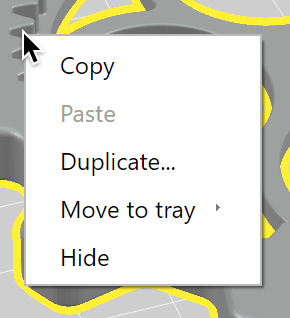
複製コマンドを使用して選択したコピーを素早く作成できます。
プロジェクトにトレイが複数ある場合、トレイ間でモデルを移動する一番良い方法です。
残りのツールを使用して、トレイにモデルを配置します。
配置ツールの「表面を平面に配置」機能を使用すると、モデルの表面を選択し、別の方向に向けることができます。
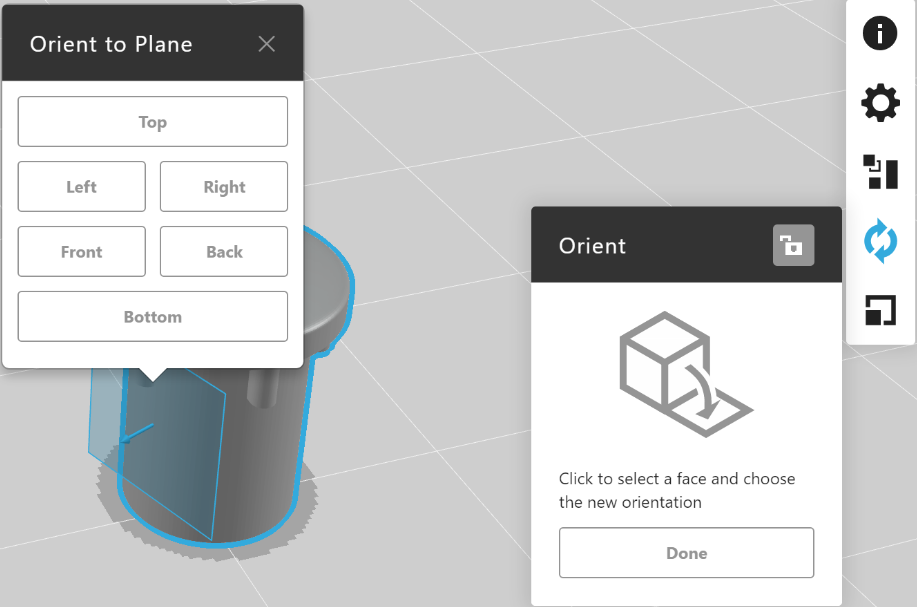
また、最小のサポート材料を生成する方向を選択する自動方向ボタンがあります。
整理ツールと自動整理
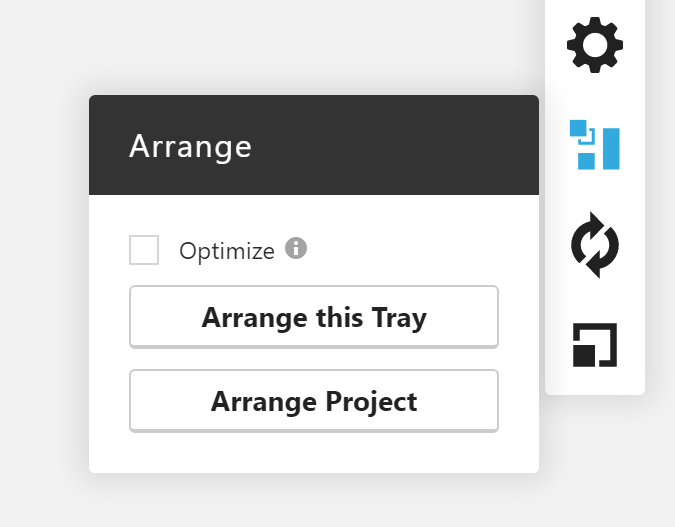
- Arrange this Trayで現在のトレイ上のモデルを現在の方向とスケールで選択し、デフォルトのアルゴリズムに従って現在のトレイに配置します。これにより、トレイの境界の外側でモデルがオーバーフローする可能性があります。
- Arrange Projectでプロジェクト内のすべてのモデルを選択し、デフォルトのアルゴリズムに従って配置します。これにより、トレイ間でモデルが移動したり、新しいトレイが作成されたりする場合があります。
- Optimizeチェックボックスを使用すると、トレイをスライスしてから配置し、より密集した配置を行います。
PolyJetプリンターの場合、配置を最適化すると、一部のモデルの向きが変わります。これを防ぐには、オリエントツールのロックボタンでモデルのオリエンテーションをロックできます。
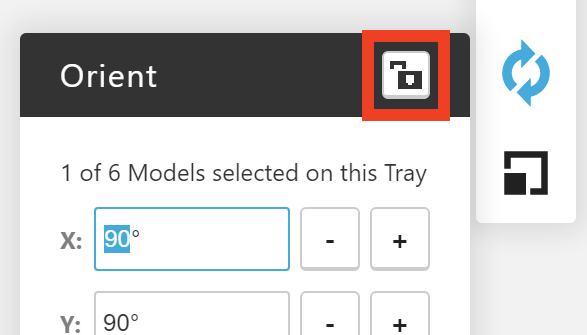
デフォルトの整理アルゴリズムとは何ですか?
各モデルは最大寸法の境界ボックス内に配置され、モデル間に0.25 インチの空間を設けて、最大のものから最小のものにソートされます。トレイにパーツのスペースがある場合はそのパーツを配置し、ない場合は次のトレイに配置します。
デフォルトの整理はいつ発生しますか?
- 新規モデルをプロジェクトに追加する場合
- 貼り付け、複製、再表示、逆アセンブル コマンドを使用する場合
- プリンタを変更する場合
- 整理ツールを使用する場合
デフォルト アルゴリズムをこのように設定する理由は何ですか?
デフォルトの配置は、トレイに収まらないほど大きすぎるパーツがない限り、常にビルドの失敗なしにプリントできるように設計されています。パーツの周囲に長方形の境界を描画すると、多くの空きスペースが作成されることが多いため、通常はトレイを手動で配置して、より密接にフィットさせることができます。
FDM プリンタの重複検出
周囲に生成されるサポートが0.25 インチの空間内にある場合は、トレイの造形に失敗します。モデルがスライスされている場合、別のモデルに近すぎると赤で強調表示されます。
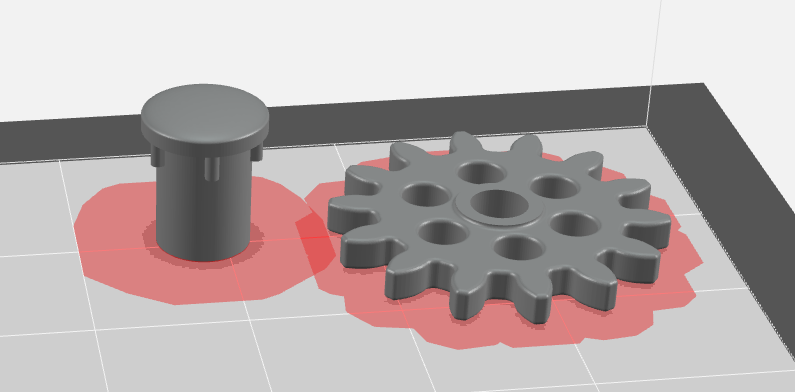
重複検出を有効にするには、トレイの [推定] を行う
モデルは、トレイ内を移動したり、トレイ間を移動したり、表示と非表示を切り替えても、スライスされたままになります。スライスされたモデルの複製もスライスされます。ただし、モデルのスケール、印刷設定、または向きを変更した場合、オーバーラップ検出を確認するために再度スライスする必要があります。Estimateを押してトレイを再度スライスします。
過剰に詰められたトレイを整理するためのワークフロー
- すべてのモデルを1つのトレイに移動します。
ヒント: 「ファイル>システム環境設定>モデルの挿入設定」で、新しいトレイが自動的に作成されないようにすることができます。 - スケール、配置、樹脂設定の調整を必要に応じて行います。
- Arrangeツールを開き、Optimizeチェックボックスをオンにしてから、Arrange this trayを押します。
Z による停止を追加
FDM 造形はレイヤー間で一時停止することができ、ユーザーは造形中に樹脂の色を交換したり、挿入物を追加することができます。
- スライス プレビューに移動します。
- 矢印キーまたは左の垂直スライダを使用して、必要なレイヤーを選択します。
- [Z による停止を追加] をクリックして、レイヤーの最初に一時停止を挿入します。
- 一時停止を削除するには、そのレイヤーを選択して [Z による停止を削除] をクリックします。
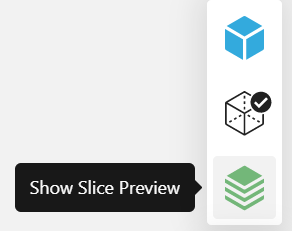 |
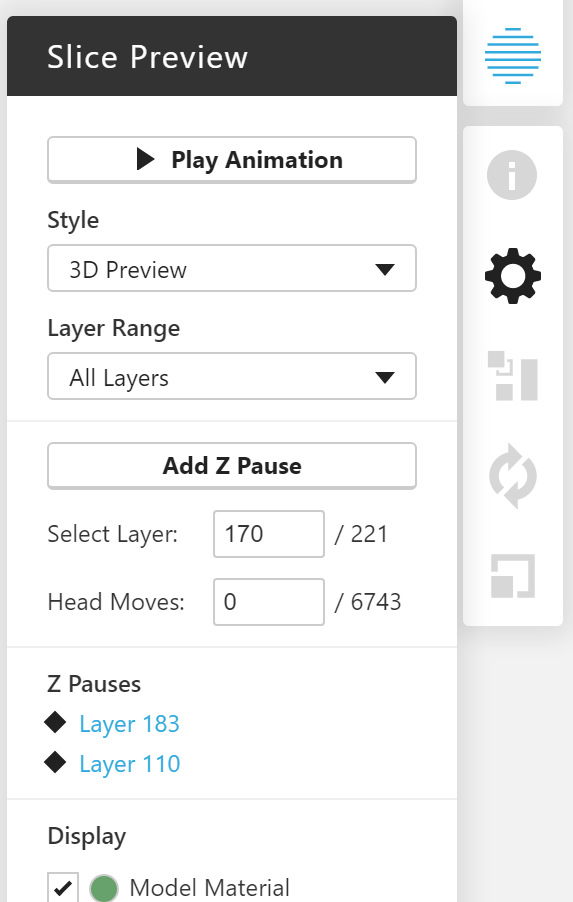 |
